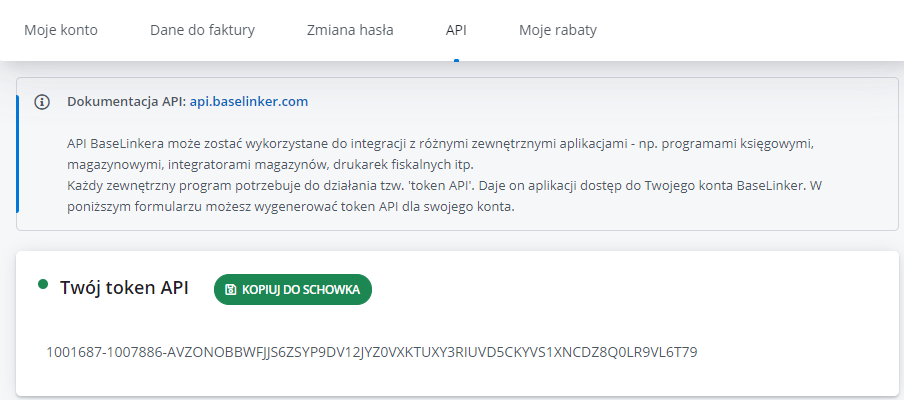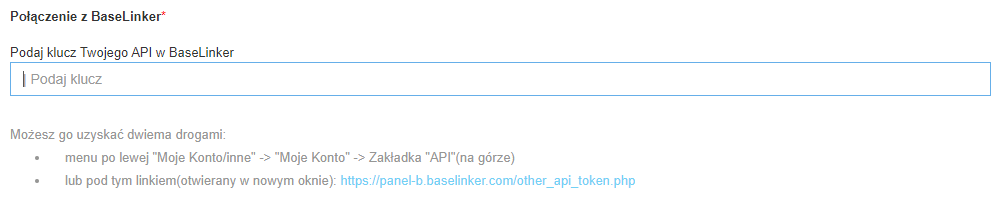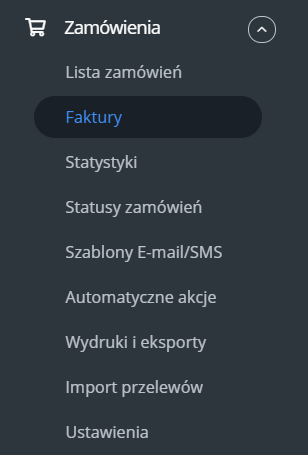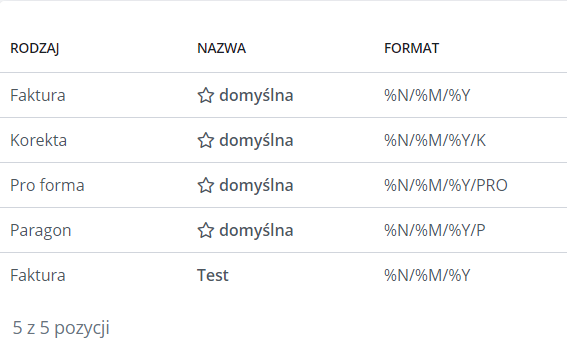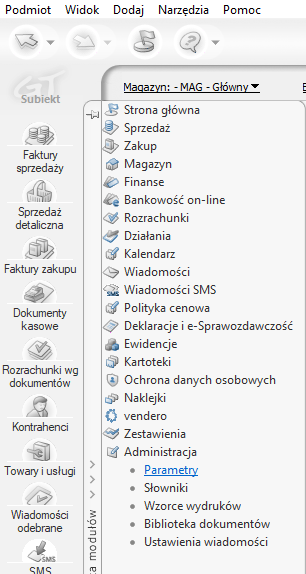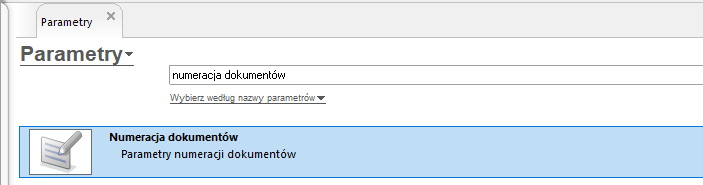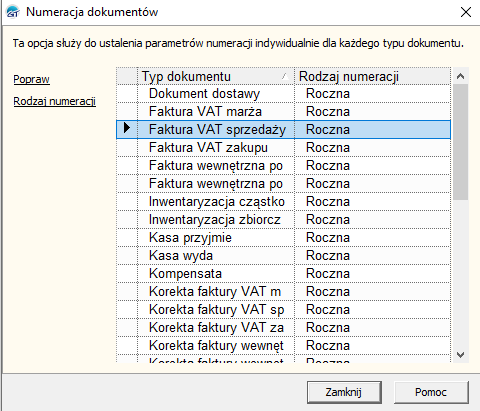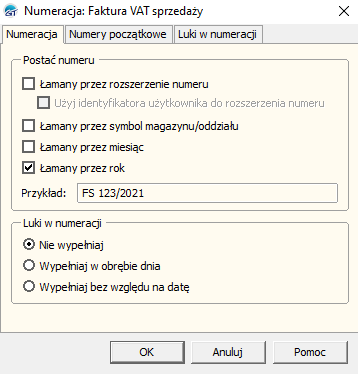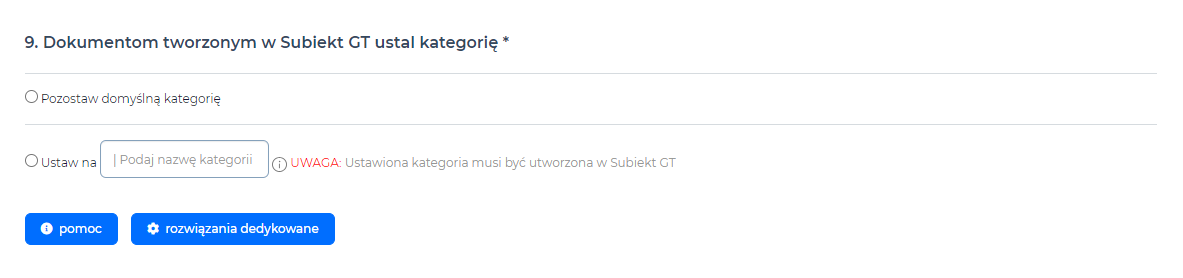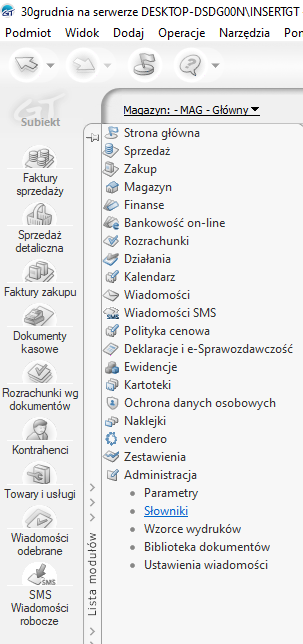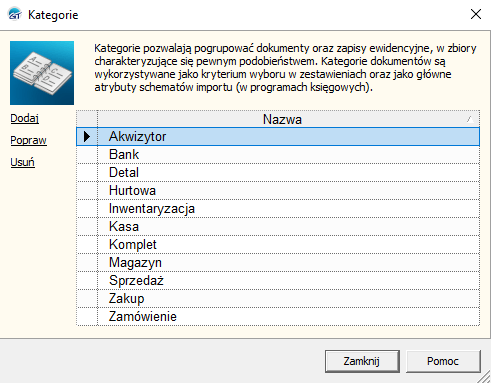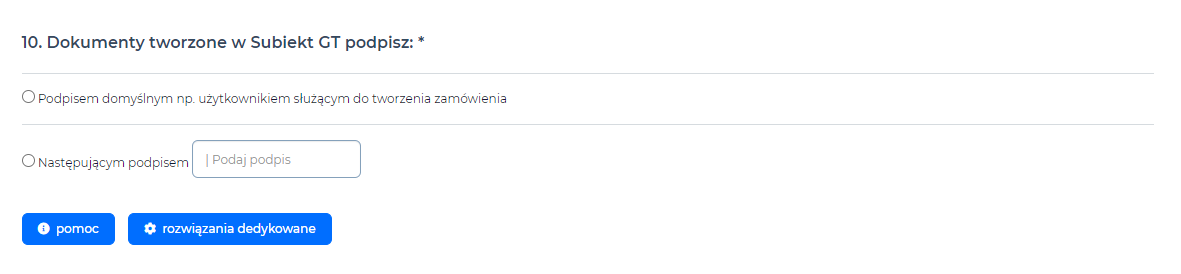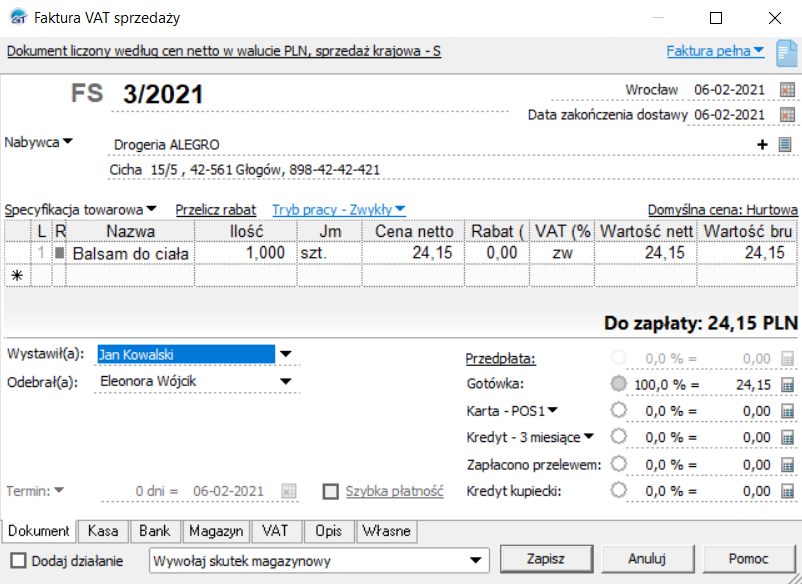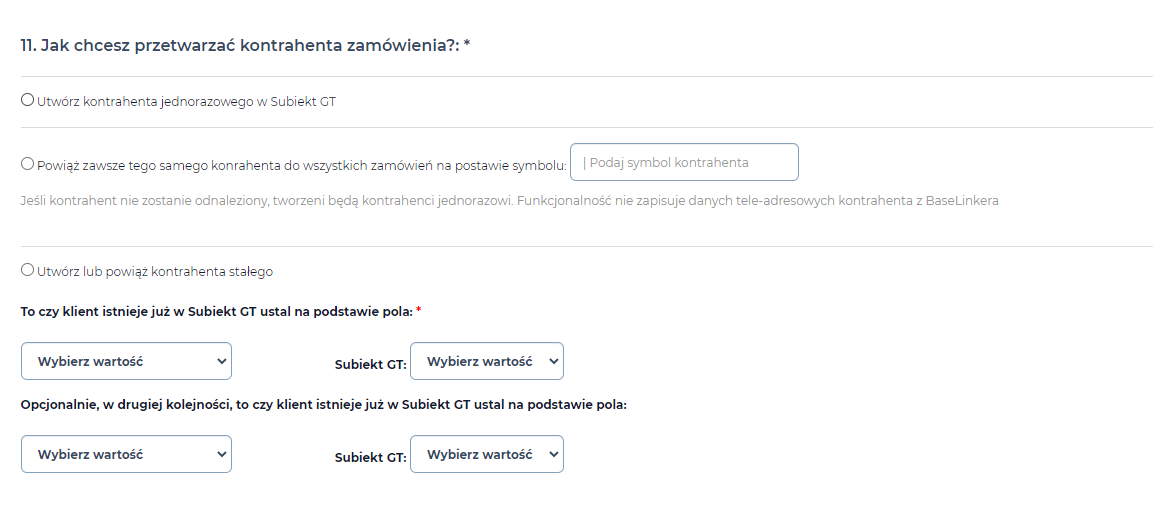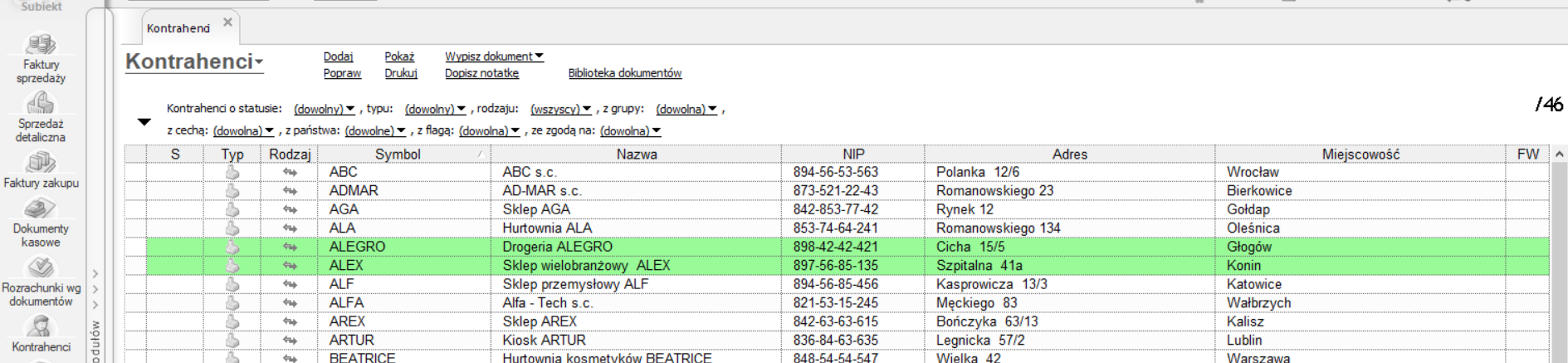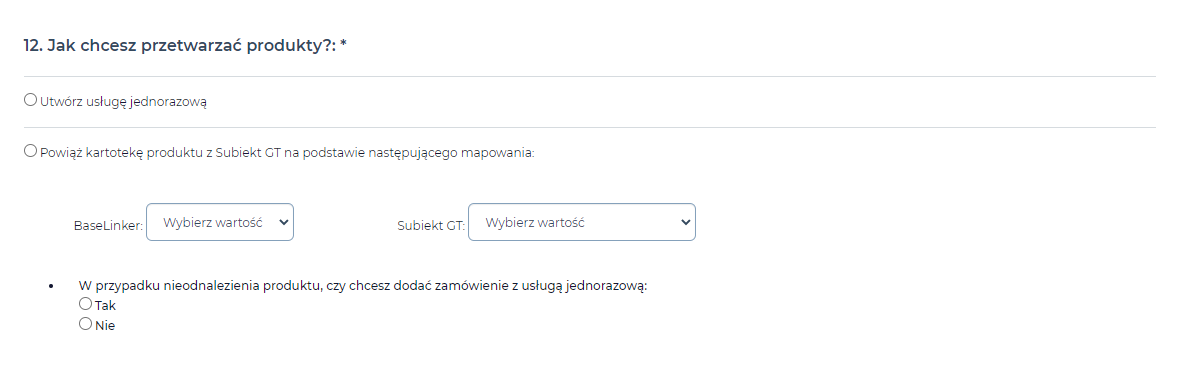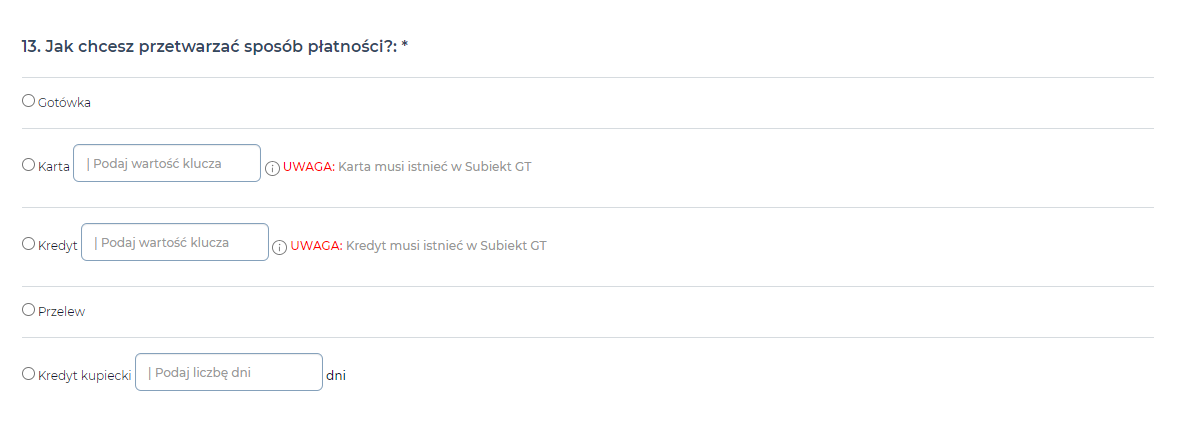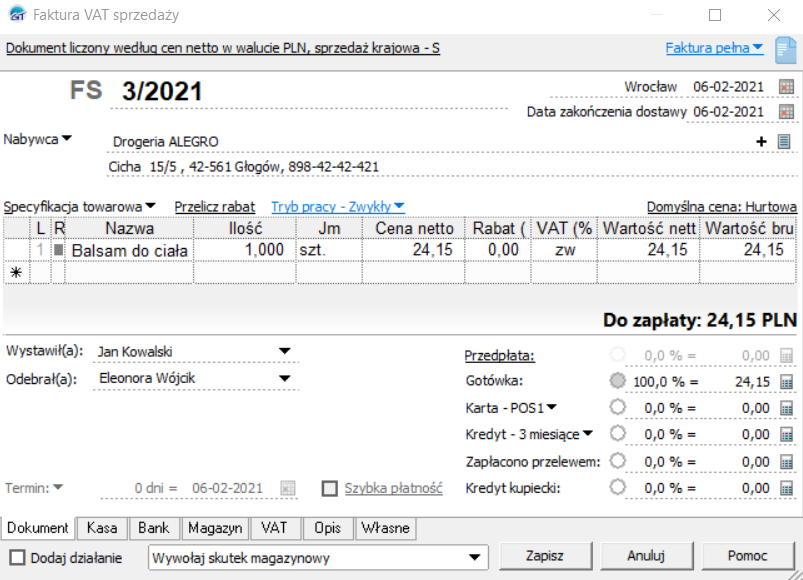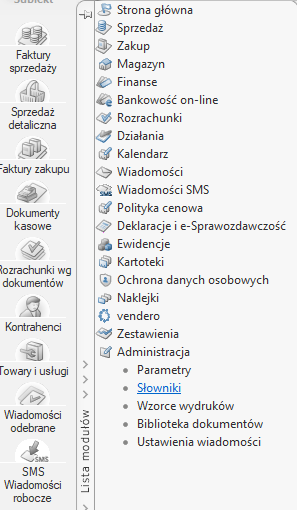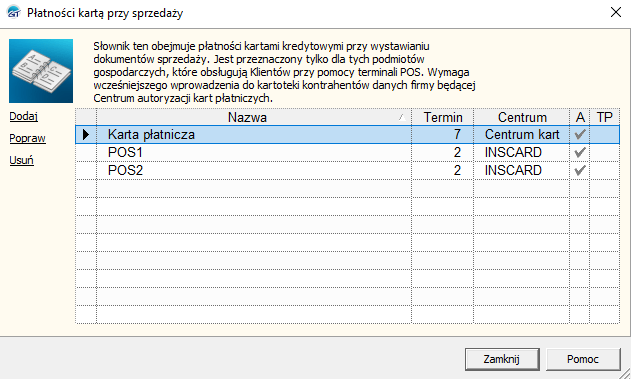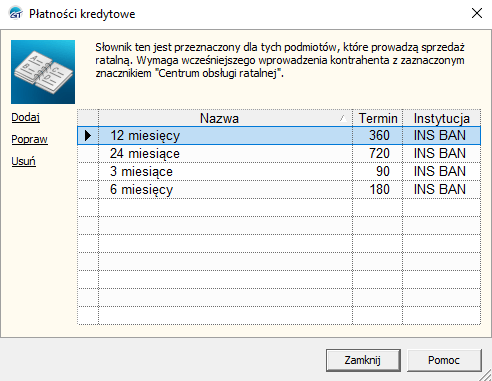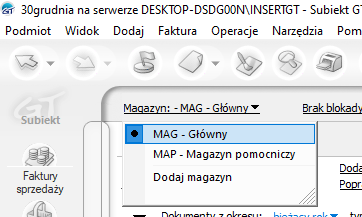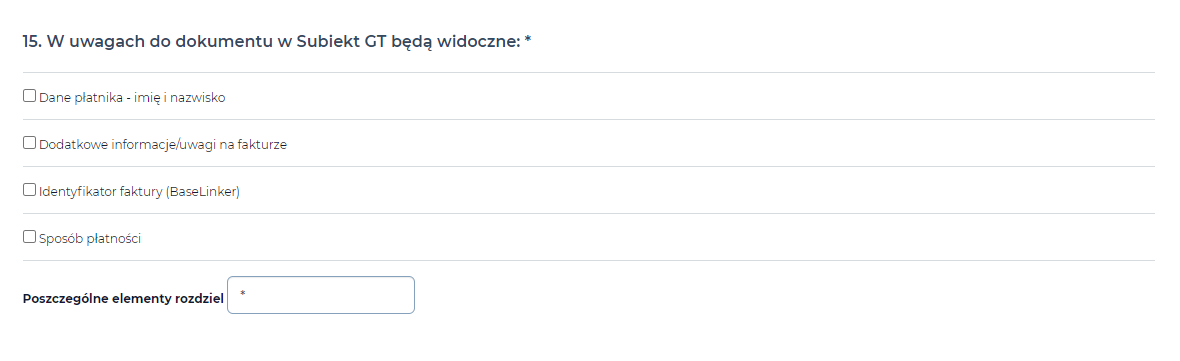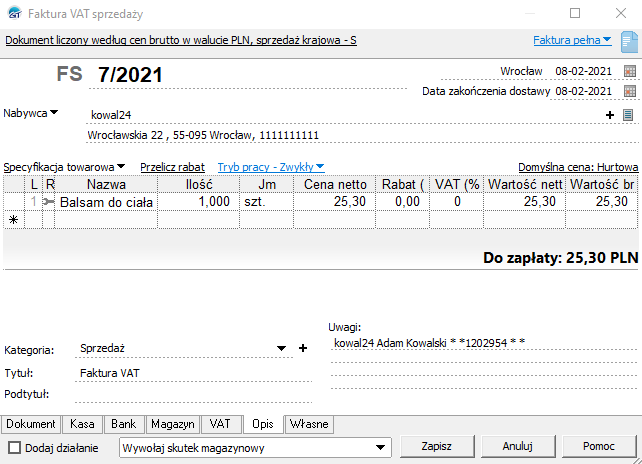- ODWZOROWYWANIE FAKTUR WYSTAWIONYCH W BASELINKER DO SUBIEKT GT
- Dane wtyczki
- Wymagania:
- Do ilu dni wstecz chcesz przetwarzać dokumenty?
- Czy przetwarzać dokumenty istniejące przed skonfigurowaniem integracji?
- Czy chcesz, żeby integracja uruchamiała się automatycznie?
- Połączenie z Baselinker
- Wskaż, z której serii dokumentów w BaseLinker mają być pobierane faktury
- Dokumentom tworzonym w Subiekt GT ustal kategorię
- Dokumenty tworzone w Subiekt GT podpisz
- Jak chcesz przetwarzać kontrahenta zamówienia?
- Jak chcesz przetwarzać produkty?
- Jak chcesz przetwarzać sposób płatności?
- Wskaż, na którym magazynie w Subiekt GT mają pojawiać się zamówienia
- W uwagach do dokumentu w Subiekt GT będą widoczne:
ODWZOROWYWANIE FAKTUR WYSTAWIONYCH W BASELINKER DO SUBIEKT GT
Integracja umożliwia automatyczne przesyłanie faktur wystawionych w BaseLinker bezpośrednio do systemu Subiekt GT, a także wskazanie, z której serii dokumentów w BaseLinker mają być pobierane faktury.
Dane wtyczki
Kod wtyczki: BLK_CAI_COM_INV_SGT_100
Wymagania:
- Dostęp do serwera SQL z bazą danych systemu Subiekt GT
- Aktywna Sfera w czasie pracy integracji
- Zainstalowany endpoint
- Stały dostęp do internetu
- Poprawna konfiguracja
Pytania ze scenariusza
Do ilu dni wstecz chcesz przetwarzać dokumenty?
Funkcja ta pozwala przetwarzać zamówienia z datą wstecz.
W darmowym wsparciu możemy cofnąć się do 14 dni, jeśli interesuje Cię większy przedział czasowy Sprawdź tutaj
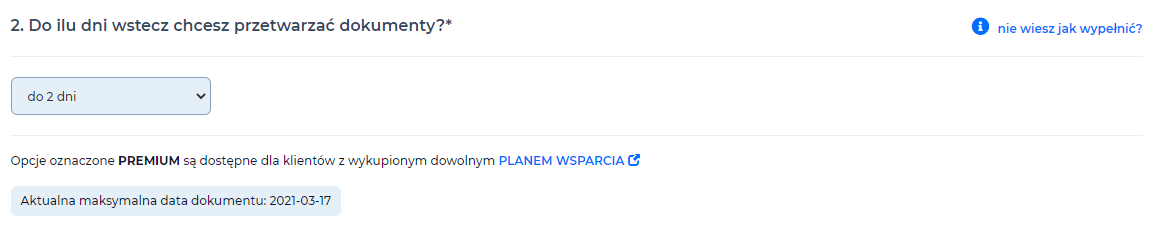
Zastosowanie
Z tej funkcjonalności korzystają firmy, które:
- wystawiają faktury w BaseLinkerze cały tydzień, natomiast integracja pracuje tylko w poszczególne dni,
- uruchamiają integrację ręcznie i chcą mieć pewność, że faktury z dni bez uruchomienia integracji też pojawią się w Subiekcie.
Czy przetwarzać dokumenty istniejące przed skonfigurowaniem integracji?
Opcja umożliwia przetwarzanie dokumentu sprzed daty pierwszej konfiguracji wtyczki.
W darmowym wsparciu możemy cofnąć się do 7 dni, jeśli interesuje Cię większy przedział czasowy Sprawdź tutaj
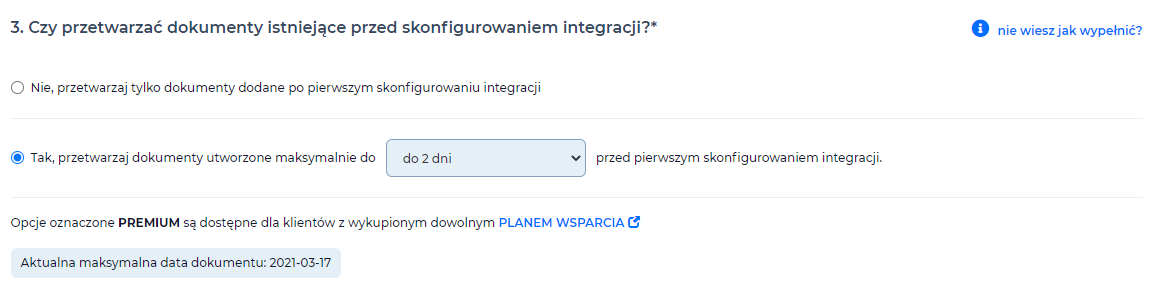
Zastosowanie
Z tej funkcjonalności korzystają firmy, które:
- potrzebują przesłać dokumenty utworzone przed pierwszym skonfigurowaniem integracji.
Czy chcesz, żeby integracja uruchamiała się automatycznie?
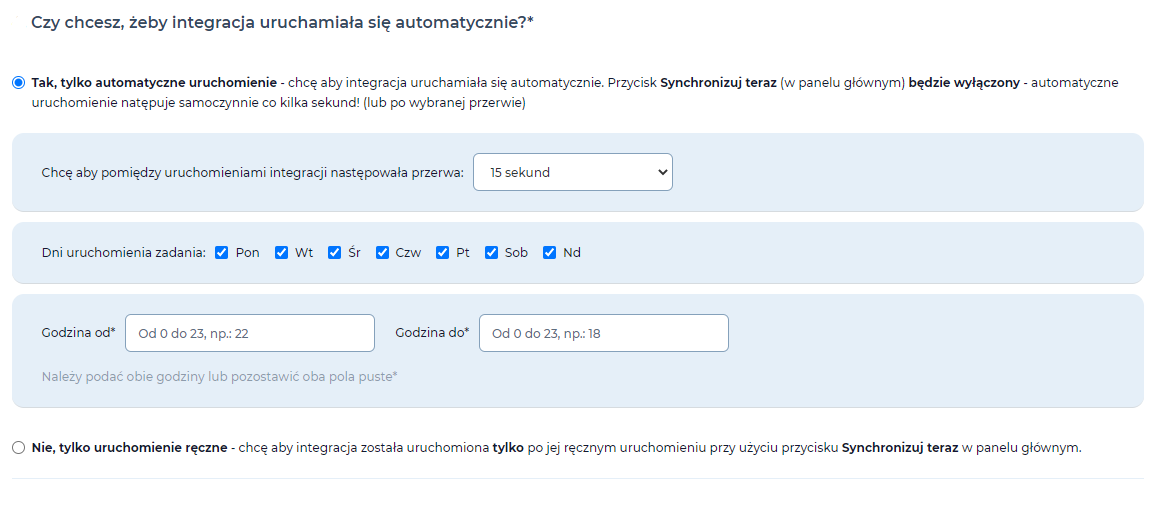
Funkcja pozwala nam na ustawienie trybu pracy integracji.
Uruchomienie automatyczne umożliwia ustawienie:
- przedziału czasowego pomiędzy zakończeniem a ponownym uruchomieniem integracji,
- dni działania integracji (np. tylko dni robocze),
- (opcjonalnie) godziny uruchomienia integracji (np. w godzinach pracy 7 – 15).
Uruchomienie ręczne integracji:
Uruchomienie ręczne integracji (VER_RTM_v100.0)
Połączenie z Baselinker
W tym miejscu należy wprowadzić klucz API z konta BaseLinker, w celu skopiowania tokenu przechodzimy: Moje konto -> API
Pobranie tokenu API z BaseLinker (20.01.2021)
Następnie kopiujemy do pola w scenariuszu konfiguracyjnym
Połączenie z API BaseLinkera (VER_RTM_v100.0)
Wskaż, z której serii dokumentów w BaseLinker mają być pobierane faktury
Funkcja ta umożliwia podanie określonych serii dokumentów, z których faktury zostaną odtworzone w Subiekcie.
Zastosowanie
Z tej funkcjonalności korzystają firmy, które:
- mają wiele serii dokumentów i nie wszystkie faktury chcą odwzorowywać w Subiekcie. Stwarza to możliwość podziału dokumentów na te, które mają trafić do Subiekta i te, które mają pozostać tylko w BaseLinkerze.
Konfiguracja scenariusza
W pole wpisujemy nazwę serii dokumentów, które mają być przetwarzana. Jeżeli jest ich kilka, to oddzielamy je przecinkami.
Wybór serii dokumentów, z której zamówienia mają zostać przesłane (VER_RTM_v100.0)
Nazwę serii dokumentu znaleźć można w Baselinkerze przechodząc przez:
Nazwa serii dokumentu - krok pierwszy (06.02.2021)
Nazwa serii dokumentu - krok drugi (06.02.2021)
Nazwa serii dokumentu - krok trzeci (06.02.2021)
Dodatkowo można zaznaczyć, aby format serii dokumentów w Subiekcie był taki sam jak w BaseLinkerze.
W przypadku potrzeby edycji serii numeracji dokumentów po stronie Subiekta GT np z rocznej (domyślna) na miesięczną, tak jak jest w BaseLinkerze można to zrobić przechodząc przez Lista modułów -> Administracja -> Parametry -> Numeracja dokumentów i poprawienie numeracji wybranego dokumentu. W poszczególnych zakładkach można modyfikować numeracją poprzez dodanie łamania przez miesiąc, wypełniania luk w numeracji itp.
Edycja serii dokumentów w Subiekt GT - krok pierwszy (1.64 HF2)
Edycja serii dokumentów w Subiekt GT - krok drugi (1.64 HF2)
Edycja serii dokumentów w Subiekt GT - krok trzeci (1.64 HF2)
Edycja serii dokumentów w Subiekt GT - krok czwarty (1.64 HF2)
Wynik działania
W momencie synchronizacji integracja przetworzy faktury tylko z określonych serii.
Rozwiązywanie problemów
W przypadku, gdy integracja nie odwzorowuje dokumentów najczęstszą przyczyną jest błędnie wprowadzona nazwa serii dokumentu, lub ich niepoprawne rozdzielanie. Niezawodna metoda, to kopiowanie nazwy serii, oraz upewnienie się, że poszczególne elementy są oddzielone przecinkiem.
Dokumentom tworzonym w Subiekt GT ustal kategorię
Funkcja umożliwia ustawienie określonej kategorii dokumentów tworzonych w Subiekcie GT.
Zastosowanie
Z tej funkcjonalności korzystają firmy, które:
- chcą tworzyć dokumenty o określonej kategorii w celu analizy, rozróżniania kanałów sprzedażownych, czy optymalizacji księgowości.
Konfiguracja scenariusza
Ustal kategorię dokumentu w Subiekt GT (VER_RTM_v100.0)
W scenariuszu można wybrać “Pozostaw domyślną kategorię”, lub wpisać nazwę określonej kategorii. Nazwy kategorii w Subiekcie GT można znaleźć po wejściu w Listę modułów -> Administracja -> Słowniki -> Kategorie.
Ustal kategorię dokumentu w Subiekt GT -krok pierwszy (1.64 HF2)
Ustal kategorię dokumentu w Subiekt GT - krok drugi (1.64 HF2)
Ustal kategorię dokumentu w Subiekt GT - ktok trzeci (1.64 HF2)
Wynik działania
Odwzorowane dokumenty będą miały kategorię ustaloną w scenariuszu.
Dokument w Subiekt GT o określonej kategorii (1.64 HF2)
Rozwiązywanie problemów
W przypadku gdy integracja nie działa należy sprawdzic, czy podana nazwa kaegorii istnieje w Subiekt GT.
Dokumenty tworzone w Subiekt GT podpisz
Funkcja ta służy do ustalenia podpisu dokumentu.
Zastosowanie
Z tej funkcjonalności korzystają firmy, które:
- chcą aby każdy dokument posiadał jednakowy podpis,
- posiadają wielu użytkowników i chcą, żeby na dokumentach był podpisany zalogowany użytkownik.
Konfiguracja scenariusza
W scenariuszu należy wybrać czy podpis ma być określony, czy domyślny (użytkownik za pomocą kórego uruchamiana jest integracja).
Ustalenie podpisu dokumentu (VER_RTM_v100.0)
Wynik działania
Podpis znajduje się na określonym dokumencie w polu “Wystawił(a):”.
Podpisany dokument (1.64 HF2)
Jak chcesz przetwarzać kontrahenta zamówienia?
Używając tej funkcji mamy możliwość określenia sposobu przetwarzania kontrahentów.
Konfiguracja scenariusza
Funkcjonalność umożliwia wybranie:
- zawsze tworzenia kontrahenta jednorazowego,
- powiązywania faktur z określonym kontahentem, a w przypadku braku podanego kontrahenta tworzenia kontrahenta jednorazowego,
- powiązywania faktury z określonym kontrahentem stałym na podstawie mapowania określonych pól lub tworzenia kontrahenta stałego w przypadku braku powiązania.
Sekcja ustaweiń odnośnie kontrahenta (VER_RTM_v100.0)
W przypadku wybrania drugiego punktu trzeba wpisać symbol kontrahenta, który można znaleźć w Subiekcie GT po wejściu w sekcję “Kontrahenci” i odczytanie wartości z kolumny “Symbol”.
Symbol kontrahenta w Subiekt GT (1.64 HF2)
W przypadku wybrania trzeciego punktu trzeba zmapować określone pola z faktury w BaseLinkerze z polami kontrahenta w Subiekt GT. Przykładowe ustawienie to NIP - NIP. Dla takiego mapowania integracja będzie szukała kontrahenta w SGT, który posiada taki sam NIP jak ten wpisany na fakturę utworzoną w BaseLinkerze. Jeżeli kontrahent zostanie powiązany, to przypisany zostanie do odwzorowanej faktury. W przeciwnym wypadku utworzony zostanie kontrahent jednorazowy. Istnieje możliwość mapowania zastępczego w razie, gdy pierwsze mapowanie się nie powiedzie.
Wynik działania
Po synchronizacji do faktur mogą zostać przypisani kontrahenci stali poprzez określenie jednego kontrahenta, lub w wyniku mapowania. Może też zostać przypisany kontrahent jednorazowy po wybraniu takiej opcji, nieodnalezieniu określonego kontrahenta stałego, lub braku powiązania przy mapowaniu.
Jak chcesz przetwarzać produkty?
Funkcjonalność umożliwia określenie sposobu przetwarzania produktów widniejących na fakturze.
Zastosowanie
Z tej funkcjonalności korzystają firmy, które:
- prowadzą ewidencję produktów,
- przechowują stany na magazynie w Subiekcie i chcą zmniejszać stan określonego produktu, na który została wystawiona faktura.
Konfiguracja scenariusza
Możliwe są dwie opcje do wyboru:
- tworzenie wyłącznie usług jednorazowych,
- powiązywanie produktów z faktury z tymi na magazynie w Subiekt GT.
Przetwarzanie produktów (VER_RTM_v100.0)
Po wybraniu pierwszej pozycji każdy produkt będzie przepisywany z faktury po stronie BaseLinkera, będzie posiadał nazwę produktu z magazynu Baselinkera i nie będzie powiązywany z produktami w magazynie Subiekta GT.
Po wybraniu drugiej pozycji trzeba określić po jakich polach integracja ma wykonywać powiązywnanie. W przypadku wyboru SKU po stronie BaseLinkera i Symbolu w Subiekt GT integracja sprawdza czy SKU produktu z faktury jest identyczne jak Symbol któregokolwiek produktu z magazynu Subiekta. Jeżeli znajdzie odpowiedni produkt, to wpisze go na fakturę w miejsce produktu o mapowanym SKU. W przeciwnym wypadku zostanie stworzona usługa jednorazowa z danymi produktu z BaseLinkera lub produkt ten zostanie pominięty. Tworzenie usługi jednorazowej zależy od wyboru opcji z ostatniego pytania w tej sekcji.
Wynik działania
Faktury mogą mieć przepisane produkty z BaseLinkera w przypadku usług jednorazowych, lub produkty znajdujące się w magazynie Subiekta GT. Trzeba mieć na uwadzę, że w przypadku ustawienia mapowanie SKU-Symbol i powiązania produktu, faktura w Subiekcie GT może mieć produkty np. o innych nazwach niż jej odpowiedniczka po stronie BaseLinkera.
Rozwiązywanie problemów
W przypadku zaznaczenia mapowania i nie tworzenia usług jednorazowych występuje możliwość nie odwzorowania takiej faktury, ponieważ będzie brakowało jakiegoś produktu. W takim przypadku trzeba dodać produkt, którego brakuje po stronie Subiekta, lub sprawdzić poprawność mapowanych pól (spacje, wielkości liter itp).
Jak chcesz przetwarzać sposób płatności?
Funkcjonalność umożliwia wskazanie jaki sposób płatności ma mieć odwzorowana faktura po stronie Subiekt GT.
Konfiguracja scenariusza
Podczas konfiguracji należy wybrać jedną z pięciu opcji:
Przetwarzanie sposobu płatności (VER_RTM_v100.0)
- Gotówka
- Karta
- Kredyt
- Przelew
- Kredyt kupiecki
Wynik działania
Po synchronizacji integracja utworzy fakturę o wybranym sposobie płatności.
Faktura o określonym sposobie płatności (1.64 HF2)
Rozwiązywanie problemów
- Integracja nie będzie działała w momencie wybrania Karty lub Kredytu i podania niepoprawnej nazwy z Subiekta GT. Nazwy kredytów i kart można znaleźć w Subiekcie GT wchodząc w:
Karty/Kredyty w Subiekt GT - krok pierwszy (1.64 HF2)

Lista kart w Subiekt GT (1.64 HF2)
Lista kredytów w Subiekt GT - krok drugi (1.64 HF2)
Lista kredytów w Subiekt GT (1.64 HF2)
- W przypadku użycia kontrahentów jednorazowych należy sprawdzić, czy sposób płatności nie jest odroczony.
Wskaż, na którym magazynie w Subiekt GT mają pojawiać się zamówienia
Funkcja umożliwia określenie magazynu, na którym mają się pojawić faktury.
Konfiguracja scenariusza
W celu ustawienia tej funkcji należy wybrać jedyną opcję i wpisać symbol magazynu, na którym mają się pojaawić faktury.
Wybór magazynu (VER_RTM_v100.0)
Symbol magazynu można znaleźć w Subiekcie GT. W liście widnieje w formie SYMBOL - NAZWA.
Lista magazynów w Subiekt GT (1.64 HF2)
Wynik działania
Faktury pojawią się na magazynie o symbolu podanym w konfiguracji.
Rozwiązywanie problemów
Brak magazynu o podanym symbolu - należy zweryfikować czy określony magazyn istnieje i czy faktycznie jest to jego symbol, a nie nazwa.
W uwagach do dokumentu w Subiekt GT będą widoczne:
Zaznaczone informacje będą widoczne w uwagach na fakturze w Subiekcie GT.
Konfiguracja scenariusza
W celu ustawienia tej funkcji należy wybrać pola, które mają być widoczne w uwagach na fakturze. Można nie wybierać żadnej opcji, kilka, lub wszystkie. W przypadku więcej niż jednego pola trzeba ustalić separator, który domyślnie jest gwiazdką.
Lista informacji do wybrania (VER_RTM_v100.0)
Wynik działania
W przypadku zaznaczenia wszystkich opcji i pozostawienia gwiazdki jako separatora wynik prezentuje się następująco.
Uwagi na fakturze (1.64 HF2)